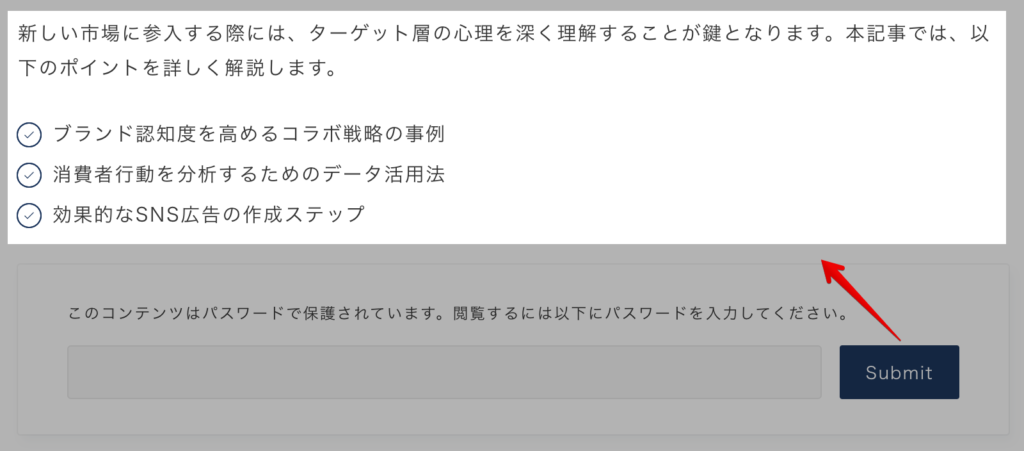投稿コンテンツにパスワードを設定して保護する
WordPressには、投稿やページにパスワードを設定する機能が標準で備わっています。この機能を使用すると、閲覧者が指定されたパスワードを入力しないと投稿内容を閲覧できないように制限することができます。
パスワードの設定方法
投稿編集画面を開く
パスワードを設定したい投稿を選択し、その編集画面を開きます。新規投稿に設定する場合は、「新規追加」から投稿を作成してください。
「公開設定」を変更
サイドバーの投稿ステータスを確認してください。もしサイドバーが表示されていない場合は、画面右上の「パネルアイコン」をクリックすると表示されます。
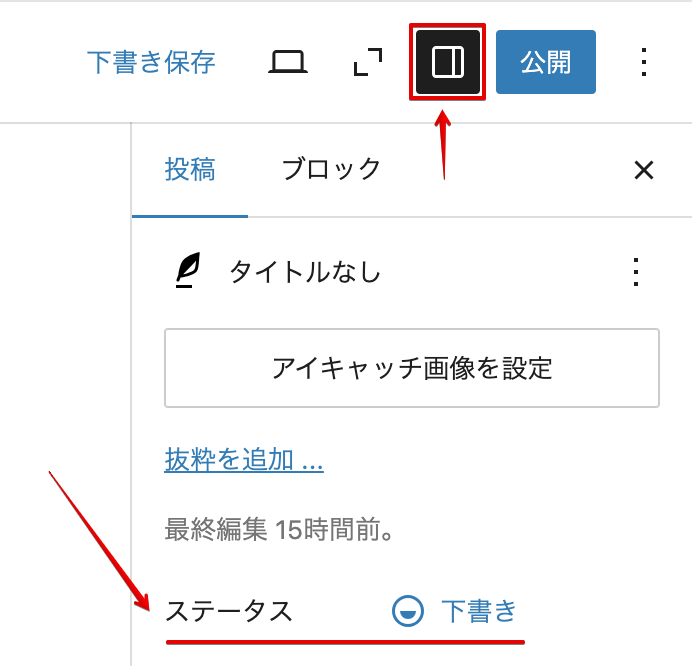
パスワードを設定する
投稿ステータスをクリックするとステータス選択パネルが表示されますので、パスワード保護にチェックをして[安全なパスワード]を設定してください。
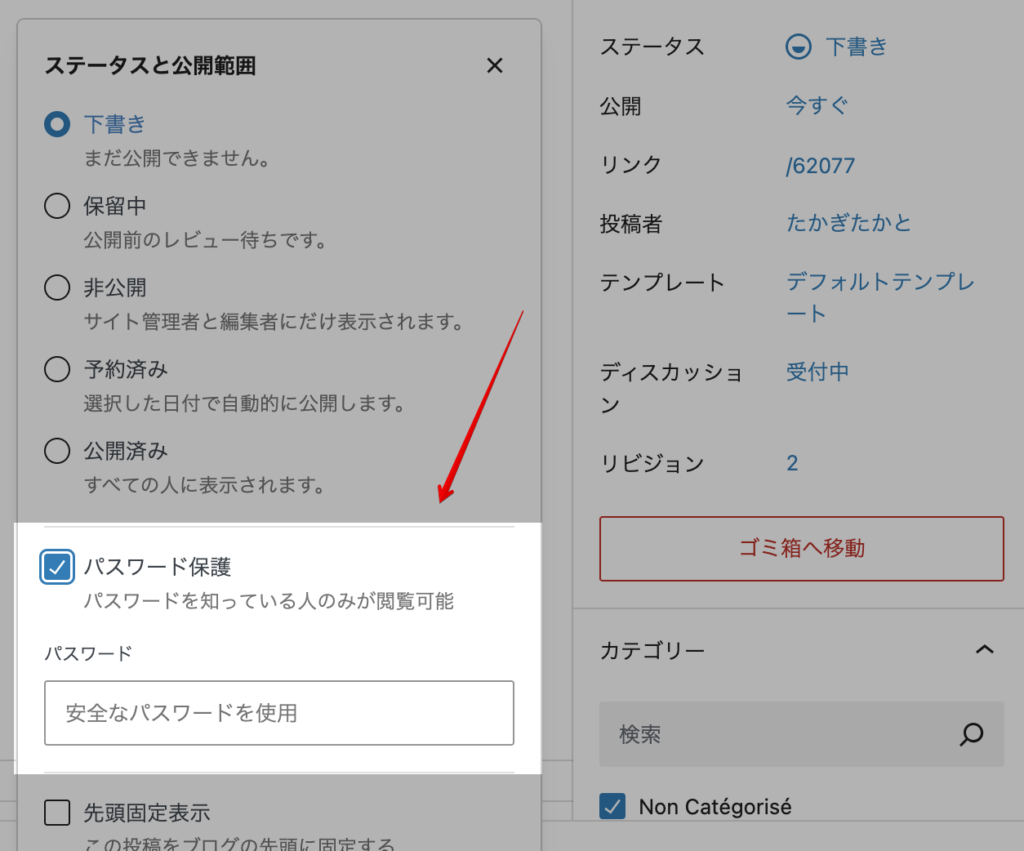
投稿を更新または公開
パスワードを設定したら、「更新」または「公開」ボタンをクリックして設定を反映させます。実際に保護されているか確認してみてください。
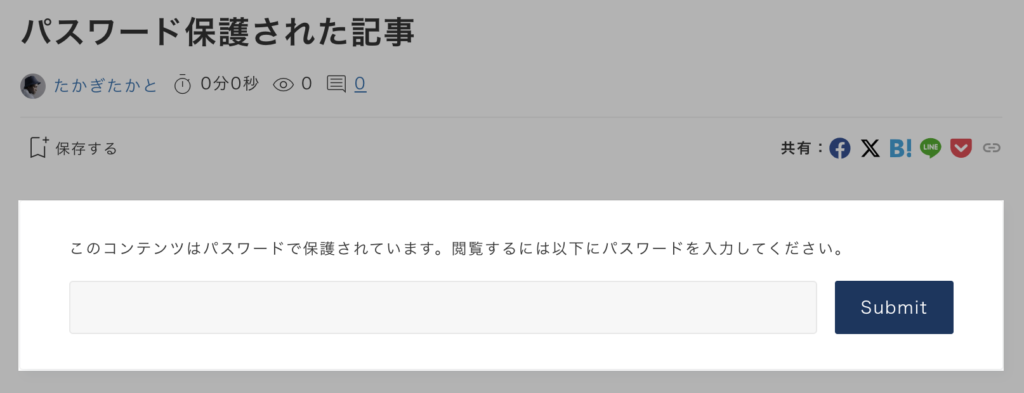
パスワード保護された記事にリード文を表示する
パスワード保護する前に一部のコンテンツを全てのユーザーに表示することができます。リード文や一部のコンテンツを表示することは、訪問者の興味を引きつけ、価値を伝え、アクセス率の向上させるための重要な施策です。
方法は簡単で、表示したいコンテンツの後に[続きを読む]ブロックを追加するだけです。
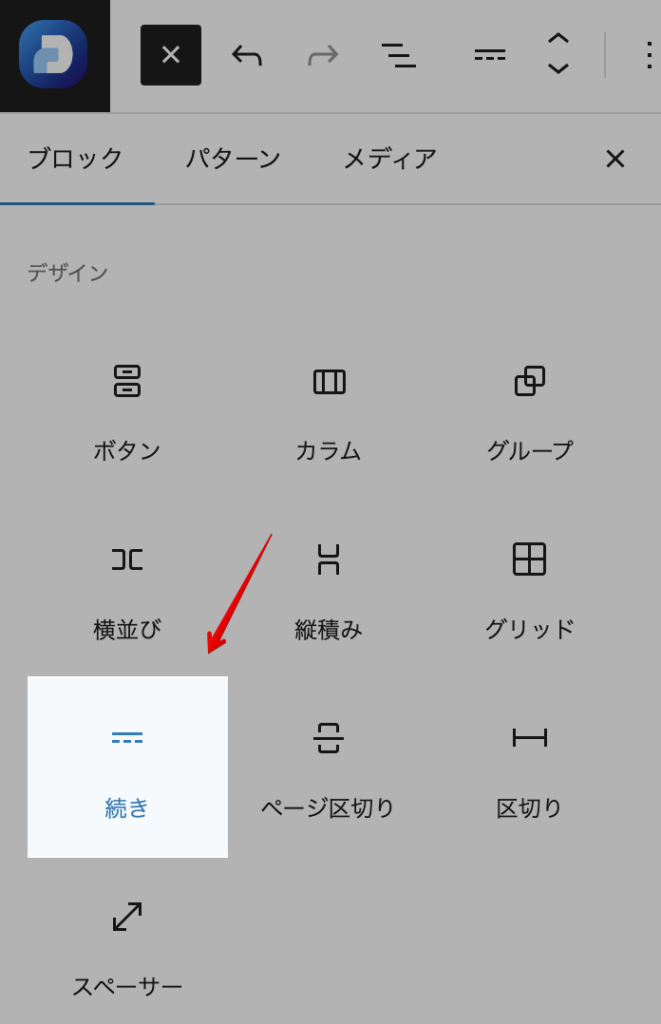
[続きを読む]というブロックより前のコンテンツは、パスワード保護されていても表示されます。
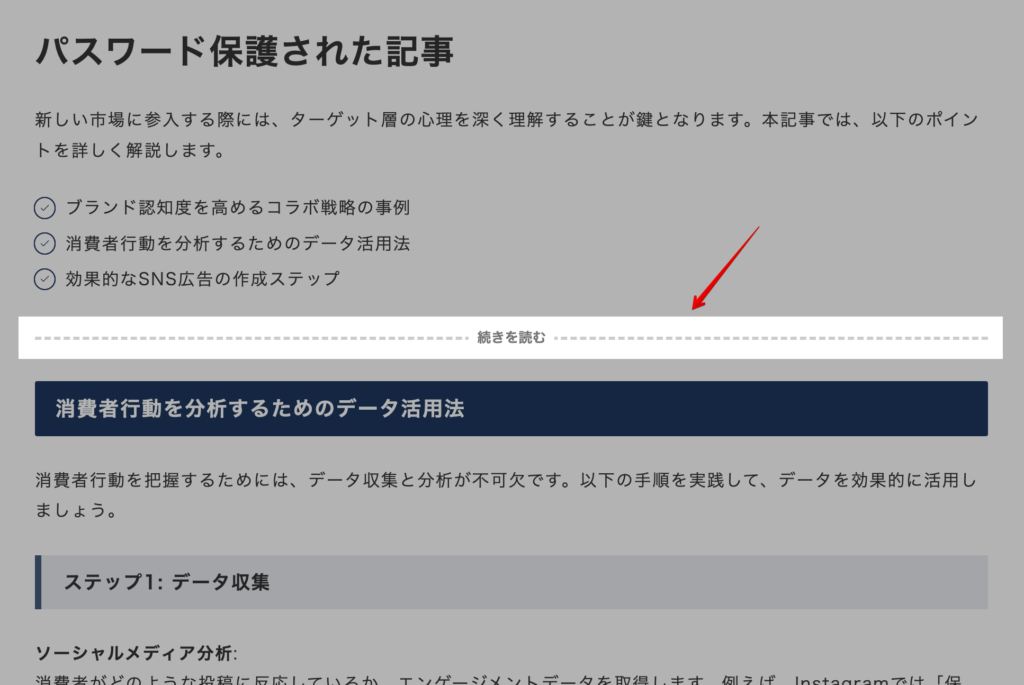
実際にパスワード入力フォームの前にコンテンツが表示されているか確認してください。